Win10系统怎么提高显卡性能?
时间:2017-04-06 来源:互联网 浏览量:
在Win10操作系统中,该如何提高独立显卡的性能,让我们玩大型游戏的时候更加流畅呢?许多用户反映,一旦将游戏画质提高后就出现卡顿的现象,在本文中小编来给大家分享下让我们的显卡发挥最高性能的设置方法!
Win10系统怎么提高显卡性能的方法:以N卡为例
1、按下【Win键+R】快捷键呼出运行,在框中输入:services.msc点击确定打开服务;
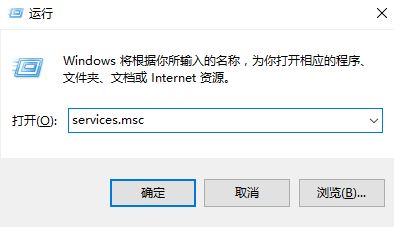
2、在服务界面找到并双击点击“NVIDIA Streamer Service”,将启动类型选择“手动”,点击【应用】-【确定】;
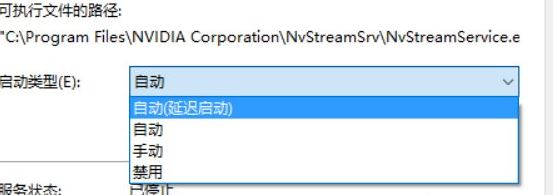
3、在开始菜单上单击右键,选择【控制面板】;
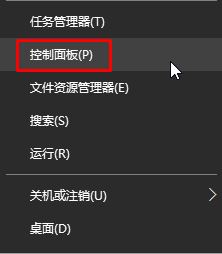
4、将查看方式修改为“大图标”,在下面点击【NVIDIA 控制面板】;
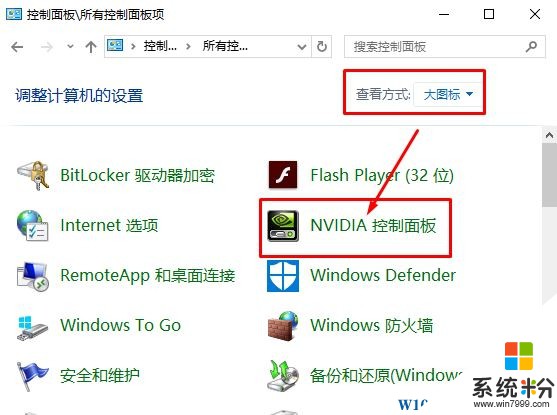
5、在左侧点击【3D 设置】-【通过预览调整图像设置】;
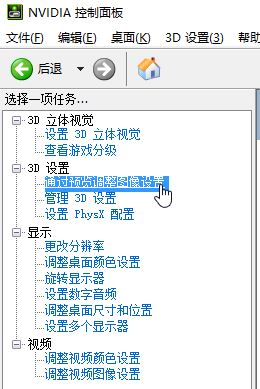
6、在右侧点击【使用我的优先选择,侧重于】,在下面将滑块移动到【性能】一侧 ,点击【应用】即可。
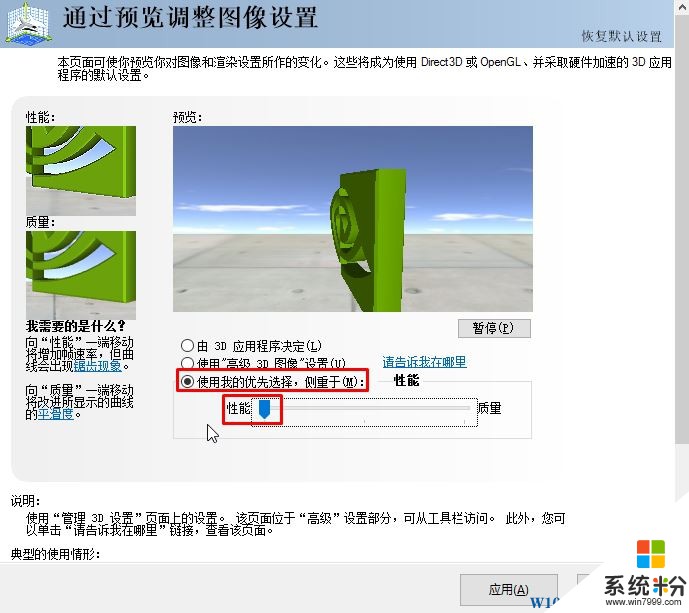
通过以上方法就可以将显卡的性能提高不少,前提是在保持网速流畅!
Win10系统怎么提高显卡性能的方法:以N卡为例
1、按下【Win键+R】快捷键呼出运行,在框中输入:services.msc点击确定打开服务;
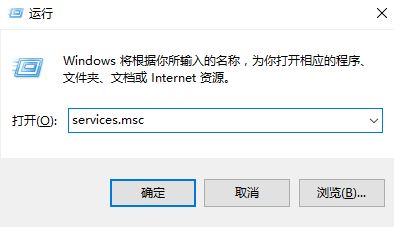
2、在服务界面找到并双击点击“NVIDIA Streamer Service”,将启动类型选择“手动”,点击【应用】-【确定】;
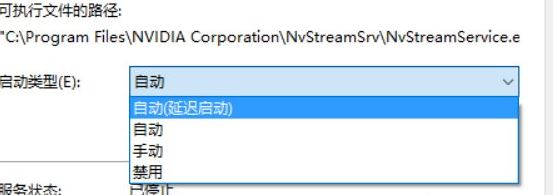
3、在开始菜单上单击右键,选择【控制面板】;
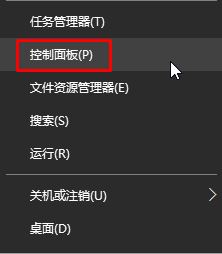
4、将查看方式修改为“大图标”,在下面点击【NVIDIA 控制面板】;
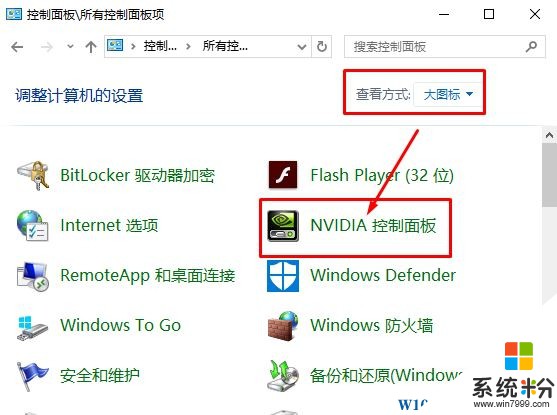
5、在左侧点击【3D 设置】-【通过预览调整图像设置】;
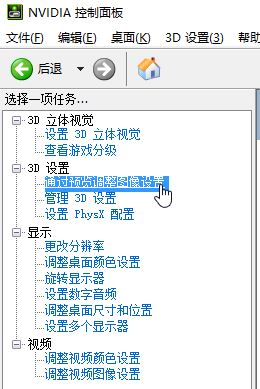
6、在右侧点击【使用我的优先选择,侧重于】,在下面将滑块移动到【性能】一侧 ,点击【应用】即可。
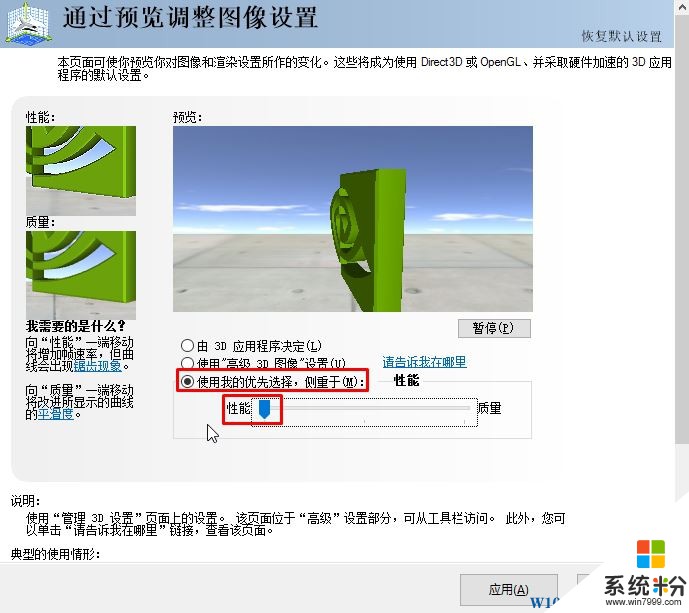
通过以上方法就可以将显卡的性能提高不少,前提是在保持网速流畅!
我要分享:
相关教程
- ·Win10台式电脑集成显卡如何提高性能? Win10台式电脑集成显卡提高性能的方法
- ·Win10电脑怎么开启高性能模式?Win10切换高性能模式的方法
- ·提升Win10游戏性能的方法。怎样提升Win10游戏性能?
- ·Win10系统Ssd性能下降怎么解决?提升SSD性能和延长SSD寿命的方法!
- ·windows10如何查看电脑显卡 Win10怎么查看电脑显卡性能
- ·Win10系统怎么查看显卡显存大小 Win10系统如何查看显卡显存大小
- ·桌面文件放在d盘 Win10系统电脑怎么将所有桌面文件都保存到D盘
- ·管理员账户怎么登陆 Win10系统如何登录管理员账户
- ·电脑盖上后黑屏不能唤醒怎么办 win10黑屏睡眠后无法唤醒怎么办
- ·电脑上如何查看显卡配置 win10怎么查看电脑显卡配置
win10系统教程推荐
- 1 电脑快捷搜索键是哪个 win10搜索功能的快捷键是什么
- 2 win10系统老是卡死 win10电脑突然卡死怎么办
- 3 w10怎么进入bios界面快捷键 开机按什么键可以进入win10的bios
- 4电脑桌面图标变大怎么恢复正常 WIN10桌面图标突然变大了怎么办
- 5电脑简繁体转换快捷键 Win10自带输入法简繁体切换快捷键修改方法
- 6电脑怎么修复dns Win10 DNS设置异常怎么修复
- 7windows10激活wifi Win10如何连接wifi上网
- 8windows10儿童模式 Win10电脑的儿童模式设置步骤
- 9电脑定时开关机在哪里取消 win10怎么取消定时关机
- 10可以放在电脑桌面的备忘录 win10如何在桌面上放置备忘录
win10系统热门教程
- 1 win10磁盘清理在哪 win10磁盘清理图文的方法 win10磁盘清理在哪 win10磁盘如何清理
- 2 Win10如何更换默认浏览器 Win10取消edge默认浏览器的方法
- 3 w10开机提示用户名和密码正确的解决方法【图文】
- 4win10怎么删除cmak是文件夹【图文】
- 5Win10怎么打开nvidia?nvidia打开方法!
- 6win10电脑关机自动更新怎么取消
- 7电脑桌面如何显示 Win10 如何快速显示桌面窗口
- 8Edge浏览器清除缓存数据和历史记录方法
- 9Win10 TH2正式版(10586)官方ESD镜像下载全版本
- 10win10不能玩游戏怎么办,Win10打不开游戏的解决方法
最新win10教程
- 1 桌面文件放在d盘 Win10系统电脑怎么将所有桌面文件都保存到D盘
- 2 管理员账户怎么登陆 Win10系统如何登录管理员账户
- 3 电脑盖上后黑屏不能唤醒怎么办 win10黑屏睡眠后无法唤醒怎么办
- 4电脑上如何查看显卡配置 win10怎么查看电脑显卡配置
- 5电脑的网络在哪里打开 Win10网络发现设置在哪里
- 6怎么卸载电脑上的五笔输入法 Win10怎么关闭五笔输入法
- 7苹果笔记本做了win10系统,怎样恢复原系统 苹果电脑装了windows系统怎么办
- 8电脑快捷搜索键是哪个 win10搜索功能的快捷键是什么
- 9win10 锁屏 壁纸 win10锁屏壁纸设置技巧
- 10win10系统老是卡死 win10电脑突然卡死怎么办
